Jak se vrátit k továrnímu nastavení v systému Android: Pokyny krok za krokem
Resetování telefonu Android na tovární nastavení je postup, který odstraňuje všechna data v zařízení. Tento proces jej obnoví do stavu, ve kterém byl v okamžiku jeho akvizice. Jedinou věcí, která zůstává stejná jako výsledek, je aktualizace operačního systému. To znamená, že pokud resetujete zařízení Android na "výchozí tovární nastavení", platformu nebudete muset znovu aktualizovat.

Co to znamená?
Z jakých důvodů uživatelé obnovují tovární nastavení "Android" (smartphone nebo tablet)?
V mnoha ohledech je proces resetování nastavení podobný profesionálnímu zubnímu čištění u zubaře. Všechny nečistoty jsou odstraněny a zůstávají čisté. Z tohoto důvodu je tvrdý reset neocenitelný nástroj pro odstraňování problémů. Existuje však několik dalších důvodů. Stojí za to zůstat podrobněji.
Odstraňování problémů
Nejčastějším důvodem resetování telefonu Android na tovární nastavení je potřeba odstranit problémy, se kterými se setkáte při práci se smartphonem a které nelze opravit. To může být cokoliv: od konstantního zmrazení až po zobrazení nových aplikací ve výchozím nastavení. Prohlížeč Chrome například přestane pracovat a stává se nesnesitelně pomalým. Než telefon vrátíte zpět do továrního nastavení, nejprve se pokuste počítač restartovat zkontrolovat rychlostí vašeho internetu a také provést další kroky při odstraňování problémů. Obnova primárních nastavení je volbou, ke které přistupujete, když selže vše ostatní.

K prodeji
Dalším obvyklým důvodem pro tvrdé resetování zařízení je jeho prodej nebo převedení do jiných rukou. Jistě nechcete přenášet svůj smartphone nebo tablet bez vymazání všech dat a resetování na tovární nastavení je nejlepší způsob, jak to udělat.
Nastavení gadgetu
Otázka, jak se vrátit k továrnímu nastavení pro systém Android, je také důležitá, pokud jste zakoupili použitý smartphone nebo tablet, i když je zařízení již vyčištěno a připraveno k použití. Pokud zařízení, které jste obdrželi, není od blízkého přítele nebo člena rodiny, neměli byste předpokládat, že je operační systém zcela čistý. V moderních gadgets můžete zadávat údaje o platebních kartách a osobních dokumentech, takže je důležité zajistit bezpečnost.
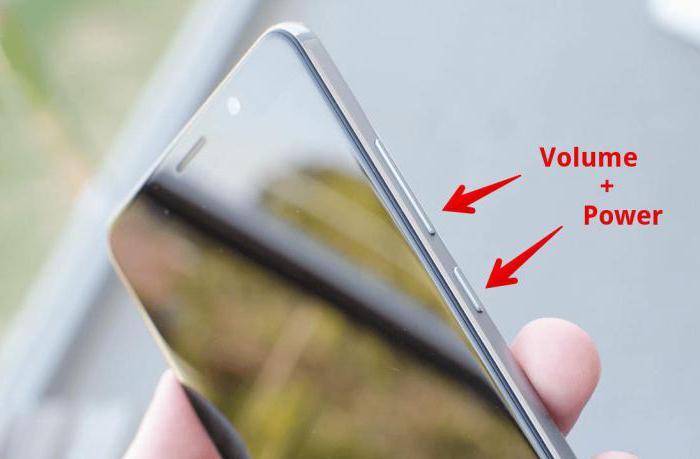
Jak se vrátit k továrnímu nastavení pro systém Android?
Nezapomeňte, že tento postup zničí všechna data v tabletu nebo smartphonu. Z tohoto důvodu je důležité zálohovat uložená data ze zařízení. Z aplikace Android Marshmallow (6.x) by měl být váš gadget nakonfigurován, aby se automaticky vrátil cloud storage Google. Můžete také stáhnout aplikaci, jako je například Ultimate Backup, která je určena k ručnímu zálohování zařízení.
Jak resetovat nastavení v systému Android? Nejprve přejděte do aplikace Nastavení.

Klepněte na položku Zálohovat a obnovit v části Ochrana osobních údajů. V horní části parametru "Zálohovat mé údaje" je třeba nastavit hodnotu "Zapnuto". Pokud je nastavení "Vypnuto", přepněte jej.
Před resetováním nastavení v zařízení Android připravte zařízení. Musíte jej připojit ke zdroji napájení a ujistit se, že je telefon připojen k síti Wi-Fi pro zálohování. Je lepší nechat to tak na noc. Nasaďte zařízení alespoň několik hodin.
Po uplynutí této doby klepněte na tlačítko "Obnovit tovární data" v dolní části obrazovky pro vymazání všech dat a návrat modulu gadget do stavu "jako nový". Budete muset potvrdit svůj výběr na další obrazovce.
Co dělat dál?
Jak se vrátit k továrnímu nastavení služby Android prostřednictvím dokončení předchozího kroku? Vaše zařízení by se mělo restartovat. V tuto chvíli může na obrazovce zobrazit indikátor, který zobrazuje proces mazání informací. Po dokončení bude operační systém restartován a spouštěn ve formě, ve které byl konfigurován při prvním zapnutí "mimo krabici". Celý proces trvá jen několik minut.
Pokud vaše zařízení Android zablokuje nebo se nevrátí správně
Jak vrátit telefon "Android" na tovární nastavení, pokud je zmrazen? Zde se věci trochu komplikují. Zařízení můžete resetovat přepnutím do režimu obnovení systému Android, ale bohužel vstup do něj závisí na značce a modelu vašeho zařízení. Obvykle se to spouští přidržením určité sady klíčů na zařízení. Na většině zařízení je třeba držet tlačítka pro nastavení hlasitosti a vypnutí, ale některé miniaplikace mají zcela odlišné konfigurace.
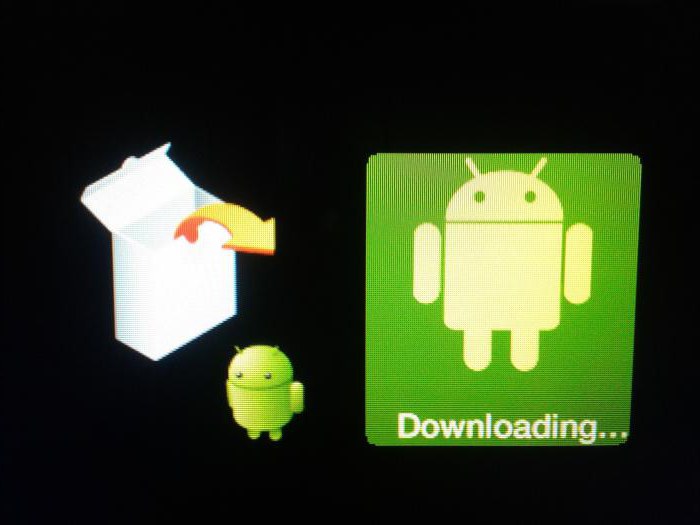
Metody a postupy hard resetování se mohou lišit.
Postup resetování zařízení do továrního nastavení obvykle vyžaduje stisknutí několika tlačítek. Kombinace tlačítek, na která musíte klepnout, bude záviset na konkrétní značce a modelu telefonu a také na které verzi OS Android se aktuálně spouští zařízení. Pokud například používáte distribuční balíček platformy až do 4.0 (Ice Cream Sandwich) OS, možná budete potřebovat jednu metodu, zatímco aktualizace zařízení do modernějších verzí OS je zcela odlišná. Proto je důležité být pozorný. Může se stát, že budete potřebovat několik pokusů o resetování zařízení tak, aby bylo vše správné.
Tlačítka povolují resetování telefonu
Proč existují tolik různých způsobů přístupu k režimu obnovení? To nemělo být zaměněno. Výrobci chtějí, aby uživatelům bylo obtížné náhodně spustit hard reset. Vzhledem k tomu, že tento režim obnovení vymaže všechna data, je nejlepší vynaložit nějaké úsilí k jeho aktivaci a nikoli k náhodnému kliknutí. Někdy je také použito heslo z továrního nastavení "Android", bez jehož zavedení tuto akci nebudete moci spustit.
Když přistupujete do režimu obnovení, použijte tlačítka pro ovládání hlasitosti a vyberte požadovaný příkaz. V tomto případě může být položka nabídky "smazat" nebo "smazat". Může být volána a "resetovat". Přesné znění se může lišit v závislosti na výrobci zařízení. Většina zařízení používá tlačítko napájení jako klávesu "Enter", tak klikněte na něj a vyberte. Proces resetování může trvat několik minut.
Zkontrolujte, zda je zařízení vypnuté.
Ve většině případů vyžaduje hard reset gadget úplně zakázán. Proto se ujistěte, že přístroj vypnete a ne jen zablokujete. Pokud je vaše zařízení vážně zmrzlé a nemůžete jej vypnout pomocí tlačítka napájení, budete možná muset vytáhnout baterii, počítat do deseti a poté ji znovu vložit.
Dále se ujistěte, že zařízení není připojeno k nabíječce. V opačném případě reset nebude fungovat.
Co je důležité pamatovat?
Než se vrátíte k továrnímu nastavení pro systém Android, nezapomeňte zvážit některé skutečnosti. Nezapomeňte, že tvrdý reset je trvalý a nelze jej vrátit zpět. Vymaže všechna osobní data a stažený obsah v telefonu. Tento proces však neovlivní obsah paměťové karty ani nic jiného uloženého na vaší SIM kartě. Takový obsah může obsahovat obrázky, vyzváněcí tóny, texty atd.

Resetování zařízení na tovární nastavení obvykle odstraňuje chyby softwaru, odstraňuje viry a podobně. Z tohoto důvodu se pokuste zařízení pravidelně zálohovat, a to nejen podle potřeby. Často se stává, že pokud potřebujete provést reset, nebudete moci provést zálohu, protože paměť zařízení již byla poškozena.